Windows 보안은 최신 바이러스 백신 보호를 제공합니다. 악성 소프트웨어인 멜웨어, 바이러스 및 보안 위협을 검색하여 디바이스를 적극적으로 보호합니다. Windows 보안의 장치 성능 및 상태 숨기기
또한 실시간 보호를 사용하여 디바이스에서 실행 중인 다운로드 및 프로그램을 검색합니다. 또한 Windows Update는 바이러스 백신 업데이트를 자동으로 다운로드하여 장치를 위협으로부터 안전하게 보호합니다.
Windows 보안은 장치를 안전하게 유지하기 위해서 장치 보안 문제를 모니터링하고, 상태 보고서를 제공합니다. 이 보고서는 기기의 성능 및 상태 페이지에 표시합니다. 상태 보고서는 네 가지 주요 영역에서 일반적인 문제를 경고하고 이를 해결하기 위한 권장 사항을 제공합니다.
| INDEX | |
|---|---|
Windows 보안에서 장치 상태 보고서 표시하기
상태 보고서는 장치의 상태 검사가 마지막으로 실행된 시간을 나타내는 것으로 시작됩니다. 《장치 성능 및 상태》페이지를 열 때 Windows 보안이 장치 상태 검사를 수행하려고 하므로 표시되는 시간은 기본적으로 현재 시간이어야 합니다.
▼ 바로 가기 키를 눌러 Windows 설정 앱을 엽니다. 아래의 1개인 정보 및 보안 > 2Windows 보안을 선택하고 오른쪽의 3 버튼을 클릭합니다.

장치 성능 및 상태
▼ 1장치 성능 및 상태를 선택합니다. 오른쪽에서 마지막으로 실행한 스캔 후 장치 상태가 모니터링하는 주요 영역의 상태를 확인할 수 있는 2상태 보고서가 표시됩니다.
*Windows 시간 서비스: 시스템을 올바른 시간으로 설정하는 것은 많은 시스템 프로세스에 중요합니다. Windows 시간 서비스는 시스템 시계를 인터넷 기반 시간 서비스에 자동으로 동기화하므로 시스템 시간은 항상 정확합니다. 이 서비스가 꺼져 있거나 실패하면 장치의 성능과 상태에 의해 통지되므로 수정할 수 있습니다.
*저장소 용량: 시스템의 디스크 공간이 부족한지 등을 확인합니다. *앱 및 소프트웨어: 실패한 소프트웨어나 업데이트가 필요한 소프트웨어를 스캔합니다. *배터리 수명: PC의 배터리에 여분의 부담을 주고 있는 것이 없는지 스캔합니다. 이항목은 데스크톱 PC에는 표시되지 않을 수 있습니다.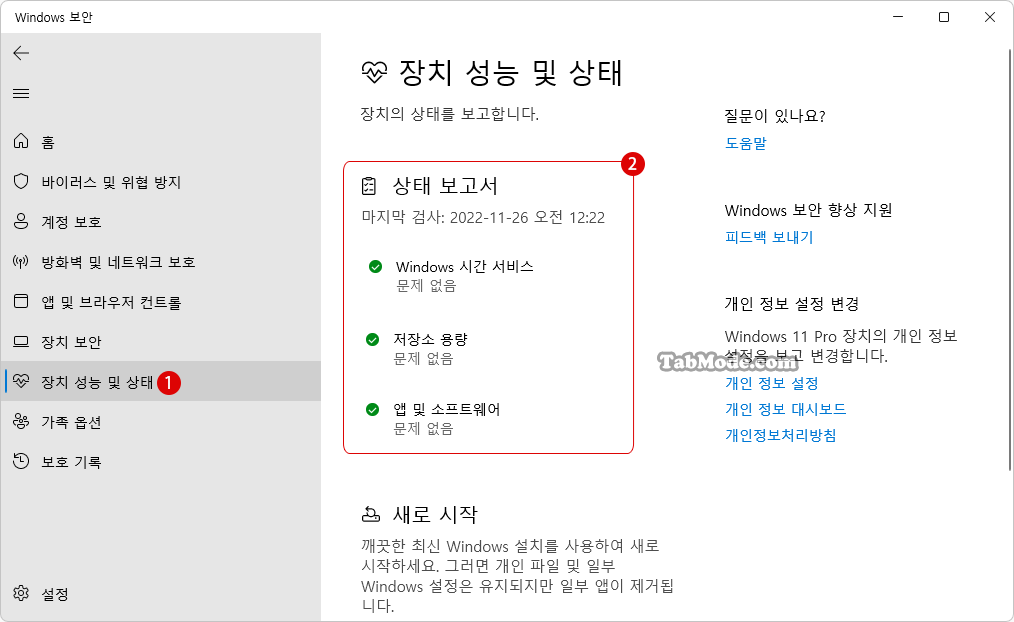
로컬 그룹 정책 편집기를 사용하여 Windows 보안의 장치 성능 및 상태 페이지 숨기기
▼ 로컬 그룹 정책을 사용하여 《장치 성능 및 상태》페이지를 표시하거나 숨기려면 관리자로 로그인해야 합니다. 키를 누르고 《실행》을 엽니다. 텍스트 입력 상자에 1gpedit.msc라고 입력한 후, 2 버튼을 클릭합니다.
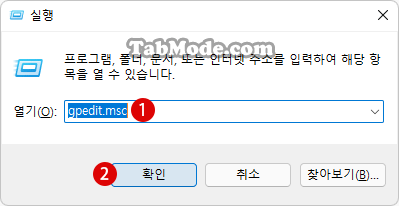
▼ 로컬 그룹 정책(gpedit.msc) 창의 왼쪽 네비게이션 트리에서 아래 경로(Path)로 이동합니다.
컴퓨터 구성 > 관리 템플릿 > Windows 구성 요소 > Windows 보안 > 장치 성능 및 상태
▼ 오른쪽 창의 상세 항목에서, 1장치 성능 및 상태 숨기기 항목을 더블 클릭합니다.
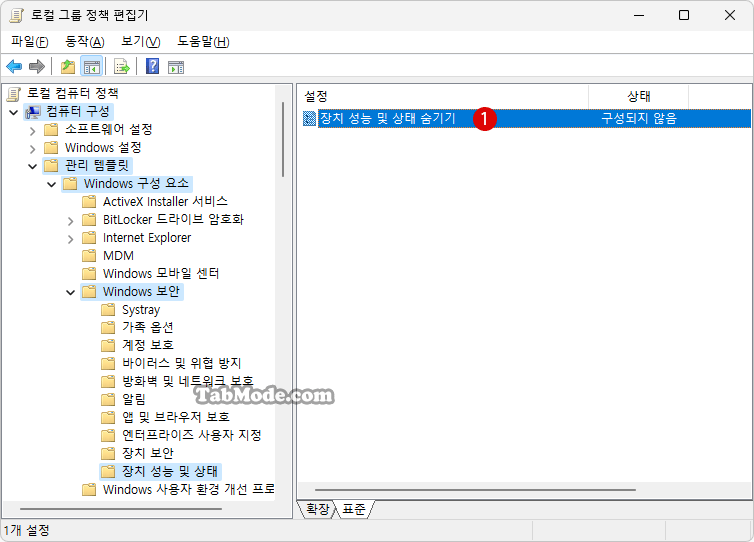
▼ 숨기려면, 1사용을 선택하고, 2 또는 버튼을 클릭합니다.
Windows 보안의 장치 성능 및 상태 영역을 숨깁니다.
사용함: 장치 성능 및 상태 영역을 숨깁니다.
사용 안 함: 장치 성능 및 상태 영역을 표시합니다.
구성되어 있지 않음: 사용 안 함과 동일합니다.
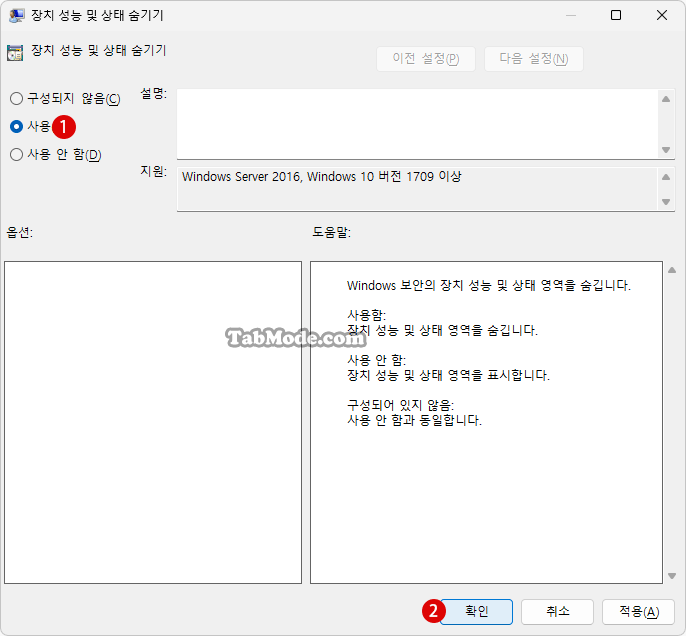
결과 확인하기
▼ 결과, Windows 보안에서 1《장치 성능 및 상태》메뉴가 사라져서 안 보이는 것을 확인할 수 있습니다.
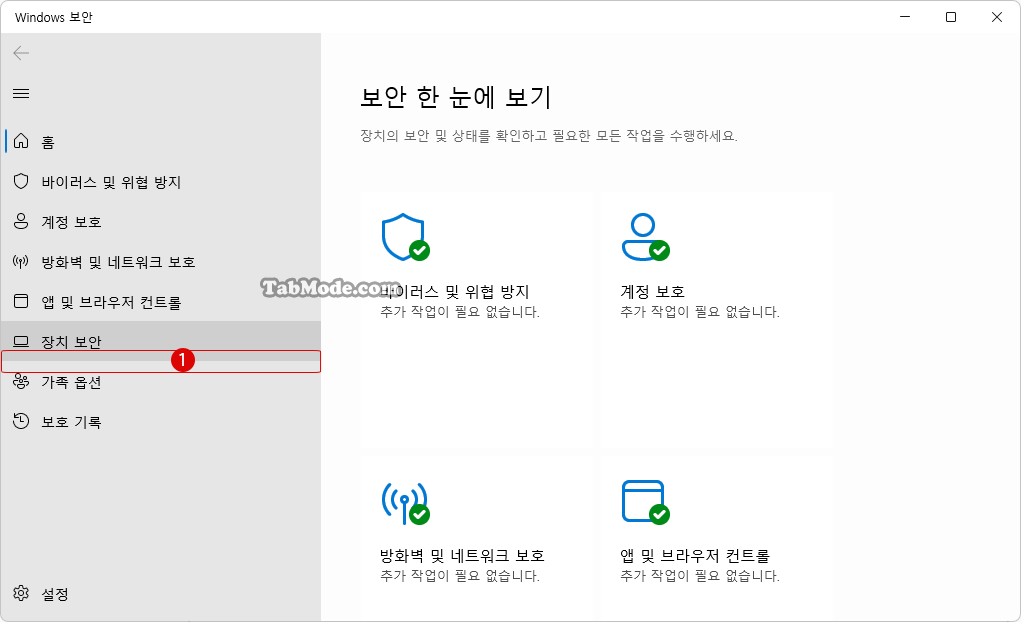
▼ 다시 《장치 성능 및 상태》가 표시되도록 하려면, 1구성되지 않음 또는 사용 안 함을 선택하고, 2 또는 버튼을 클릭하면 되돌아갑니다.
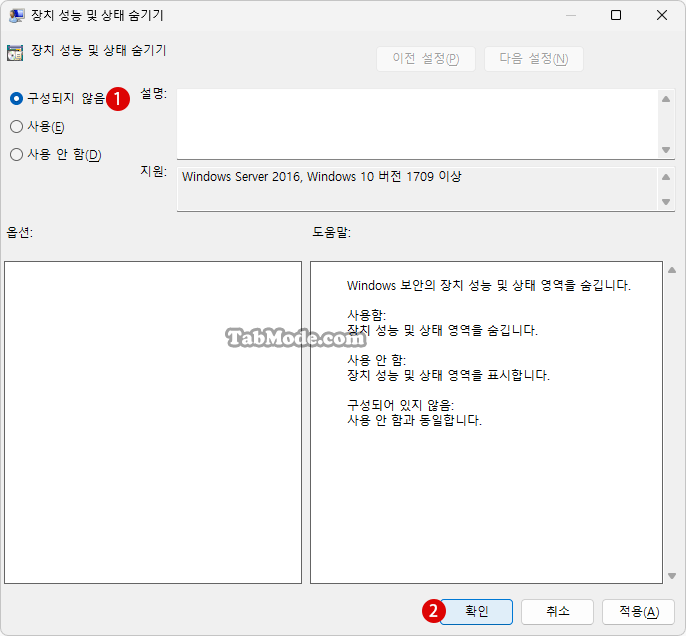
관련 POSTs
- Windows 11에서 PC 성능 향상을 위한 대책
- Windows 보안의 장치 성능 및 상태 숨기기
- Windows 11에서 코어 격리의 메모리 무결성 설정하기
- Windows 11 프록시 서버 Proxy Server 설정하기
- Windows 11 사용자 지정 맞춤형 환경을 비활성화하기
- Windows 11 바탕 화면 아이콘의 바로 가기 메뉴에서 속성 숨기기
- Windows 11 파일에 태그를 추가하여 쉽게 검색하기
- Windows 11 22H2를 로컬 계정으로 클린 설치하기
- Windows 11 작업 표시줄을 완전 투명하게 설정하기
- Windows 11 로그인 시 프로그램 자동 실행하기
